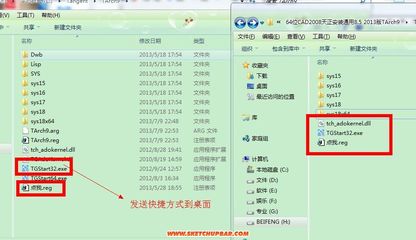~ T71_TResetLayer 图层恢复
1 T71_TOffLayer 关闭图层
2 T71_TSelObj 对象选择
4 T71_TMkHide 局部隐藏
5 T71_TLocVis 局部可见
6 T71_TUnHide 恢复可见
7 T71_TDragCopy 自由复制
8 T71_TDragMove 自由移动
9 T71_TPasteClip 自由粘贴
天正建筑命令快捷键大全一
轴网菜单
重排轴号 CPZH 改变图中一组轴线编号,该组编号自动进行重新排序 倒排轴号 DPZH 倒排轴线编号,适用于特定方向的立剖面轴线绘制
单轴变号 DZBH 只改变图中单根轴线的编号
绘制轴网 HZZW 包括旧版本的直线轴网和弧线轴网
LDZB 选择起始轴与结束轴标注其中各轴号与尺寸
墙生轴网 QSZW 在已有墙中按墙基线生成定位轴线
删除轴号 SQZH 在已有轴网上删除轴号, 其余轴号自动重排
添补轴号 TBZH 在已有轴号基础上,关联增加新轴号
添加径轴 TJJZ 在已有圆弧轴网上添加新的径向轴线,并插入轴号
添加轴线 TJZX 在已有轴网基础上增加轴线,并插入轴号
绘制轴网 HZZW 包括旧版本的直线轴网和弧线轴网
逐点轴标 ZDZB 逐个选择轴线,标注不相关的多个轴号
轴线裁剪 ZXCJ 用矩形或多边形裁剪轴网的一部分
轴改线型 ZGXX 切换轴线的线型
墙体菜单
边线对齐 BXDQ 墙基线不变, 墙线偏移到过给定点
单线变墙 DXBQ 将已绘制好的单线或者轴网转换为双线表示的墙对象 倒墙角 DQJ 将转角墙按给定半径倒圆角生成弧墙或将墙角交接好
等分加墙 DFJQ 将一段墙按轴线间距等分, 垂直方向加墙延伸到给定边界 改墙厚 GQH 批量改墙厚: 墙基线不变,墙线一律改为居中
改外墙高 GWQG 修改已定义的外墙高度与底标高, 自动将内墙忽略
改外墙厚 GWQH 注意修改外墙墙厚前, 应先进行外墙识别,否则命令不会执行 绘制墙体 HZQT 连续绘制双线直墙、弧墙,包括幕墙、弧墙、矮墙、虚墙等墙类型 墙保温层 JBWC 在墙线一侧添加保温层或撤销保温层
加亮外墙 JLWQ 亮显已经识别过的外墙
矩形立面 JXLM 在立面显示状态, 将非矩形的立面部分删除, 墙面恢复矩形 净距偏移 JJPY 按墙体净距离偏移平行生成新墙体
平行生线 PXSX 在墙任意一侧, 按指定偏移距离生成平行的线或弧
墙面UCS QMUCS 临时定义一个基于所选墙面(分侧)的UCS, 在指定视口转为立面显示 墙端封口 QDFK 打开和闭合墙端出头的封口线
墙体造型 QTZX 构造平面形状局部凸出的墙体,附加在墙上形成一体
识别内外 SBNW 自动识别内外墙, 适用于一般情况
修墙角 XQJ 清理互相交叠的两道墙或者更新融合同材质的墙与墙体造型
异型立面 YXLM 在立面显示状态, 将墙按给定的轮廓线切割生成非矩形的立面 指定内墙 ZDNQ 人工识别内墙, 用于内天井、局部平面等无法自动识别的情况 指定外墙 ZDWQ 人工识别外墙, 用于内天井、局部平面等无法自动识别的情况 门窗菜单
编号复位 BHFW 把用户移动过的门窗编号恢复到默认位置
带形窗 DXC 在一段或连续墙段上插入等高窗
窗棂展开 CLZK 把窗立面展开到WCS,以便进行窗棂划分
窗棂映射 CLYS 把WCS上的窗棂划分映射回立面窗
门窗套 JMCT 在门窗四周添加或删除门窗套
加装饰套 JZST 给门窗添加三维装饰门窗套线
门口线 JMKX 给门添加或删除属于门对象的门口线
门 窗 MC 在墙上插入由可定制形状的门窗(弧窗、门连窗、子母门、凸窗、门洞等) 门窗表 MCB 统计本图中使用的门窗参数, 检查后生成门窗表
门窗编号 MCBH 选择门窗,可自动生成或修改已有门窗的编号
门窗检查 MCJC 显示电子表格检查当前图中已插入的门窗数据
门窗原型 MCYX 选择已有门窗作为新门窗改绘的原型,并构造门窗制作的环境 门窗入库 MCRK 把用户定义的门窗块加入二维门窗库
门窗总表 MCZB 统计本工程中多个平面图使用的门窗参数, 检查后生成门窗总表 内外翻转 NWFZ 批量内外翻转已画在图中的门窗
异形洞 YXD 在立面显示状态, 按给定的闭合pline轮廓线生成任意深度的洞口 转角窗 ZJC 在图中沿墙插入转角窗或者转角凸窗
组合门窗 ZHC 选取多个门窗生成统一编号的组合门窗
左右翻转 ZYFZ 批量左右翻转已画在图中的门窗
房间屋顶
标准坡顶 BZPD
可建立多种三维屋顶,在双坡与单坡屋顶中同时可以生成山墙,与下部墙体连接 布置隔板 BZGB
选择已经插入的洁具,布置小便池隔板
布置隔断 BZGD
选择已经插入的洁具,布置卫生间隔断
布置洁具 BZJJ
在厨房或厕所中布置厨具或卫生洁具
查询面积 CXMJ
查询房间面积,并可以以单行文字的方式标注在图上
加老虎窗 JLHC
在三维屋顶生成多种老虎窗形式
加雨水管
JYSG 在屋顶平面图中绘制雨水管
加踢脚线 JTJX
对房间添加或删除三维踢脚线
面积累加 MJLJ
对选取的一组数值型文字进行求和
奇数分格 JSFG
用于绘制按奇数分格的地面或吊顶平面
偶数分格 OSFG
用于绘制按偶数分格的地面或吊顶平面
任意坡顶 RYPD
由封闭的多段线生成指定坡度的屋顶,对象编辑可分别修改各坡度 搜索房间 SSFJ
创建或更新已有的房间与建筑面积对象,然后对象编辑标注房间 搜屋顶线 SWDX
自动跨越门窗洞口搜索墙线的封闭区域,生成屋顶平面轮廓线 套内面积 TNMJ
计算住宅单元的套内建筑面积
攒尖屋顶 ZJWD
生成对称的正多边锥形攒尖屋顶,考虑出挑与起脊,可加宝顶或尖锥 楼梯其他
电 梯 DT
在电梯间井道内插入电梯门,绘制多种电梯简图
多跑楼梯 DPLT
输入关键点建立多跑(直线或转折)楼梯
连接扶手 LJFS
把两个梯段的扶手连接成连续的扶手
坡 道 PD
通过参数构造室外直坡道
任意梯段 RYTD
以图中的直线与圆弧作为梯段边线输入踏步参数绘制楼梯 散 水 SWSS
搜索外墙线,绘制散水对象,创建室内外高差平台和勒脚 双跑楼梯 SPLT
在对话框中输入梯间参数, 直接绘制两跑楼梯
台 阶 TJ
直接绘制台阶或把预先绘制好的PLINE转成台阶
添加扶手 TJFS
以沿上楼方向的Pline路径为基线, 添加楼梯扶手
阳 台 YT
直接绘制阳台或把预先绘制好的PLINE转成阳台
圆弧梯段 YHTD
在对话框中输入梯段参数,绘制弧形梯段
直线梯段 ZXTD
在对话框中输入梯段参数绘制直线梯段,用来组合复杂楼梯
自动扶梯 ZDFT
在对话框中输入梯段参数, 绘制单双排自动扶梯
天正建筑命令快捷键大全二
立面菜单
构件立面 GJLM 对选定的一个或多个建筑对象生成立面,取代单层立面命令 立面窗套 LMCC 生成全包的窗套或者窗的上檐线和下檐线
建筑立面 JZLM 生成建筑物立面,事先确定当前图为首层平面,各层已识别内外墙 立面轮廓 LMLK 对立面图搜索轮廓生成立面轮廓线
立面门窗 LMMC 插入、替换立面门窗以及立面门窗库的维护
立面屋顶 LMWD 可完成多种形式的屋顶立面图设计
立面阳台 LMYT 插入、替换立面阳台已经立面阳台库的维护
门窗参数 MCCS 修改立面门窗的参数和位置
雨水管线 YSGX 按给定的位置生成竖直向下的雨水管
柱立面线 ZLMX 绘制圆柱的立面过渡线
剖面菜单
参数栏杆 CSLG 按参数交互方式生成楼梯栏杆,且楼梯栏杆库可由用户自行扩充 参数直梯 CSZT 按参数交互方式生成剖面的或可见的楼梯
扶手接头 FSJT 对楼梯扶手的接头位置作细部处理
构件剖面 GJPM 对一个或多个建筑对象剖切生成二维剖面,取代单层剖面命令 画剖面墙 HPMQ 直接绘制剖面双线墙
加剖断梁 JPDL 输入参数绘制楼板、休息平台板下的梁截面
建筑剖面 JZPM 生成建筑物剖面,事先确定当前图为首层平面
居中加粗 JZJC 将剖面图中的剖面墙线与楼板线向两侧加粗
楼梯拦板 LTLB 自动识别剖面楼梯与可见楼梯,绘制实心楼梯栏板
楼梯栏杆 LTLG 自动识别剖面楼梯与可见楼梯,绘制楼梯栏杆及扶手
门窗过梁 MCGL 在剖面门窗上添加过梁
剖面门窗 PMMC 直接在图中的剖面墙上插入剖面门窗
剖面填充 PMTC 以图案填充剖面墙线梁板或者剖面楼梯
剖面檐口 PMYK 在剖面图中绘制剖面檐口
取消加粗 QXJC 将已加粗的剖面墙线梁板线恢复原状
双线楼板 SXLB 绘制剖面双线楼板
向内加粗 XNJC 将剖面图中的剖面墙线与楼板线向内加粗
预制楼板 YZLB 绘制剖面预制楼板
文字表格
表列编辑 BLBJ 编辑表格的一列或多列
表行编辑 BHBJ 编辑表格的一行或多行
查找替换 CZTH 查找和替换图中的文字
单行文字 DHWZ 创建符合中国建筑制图标注的天正单行文字
单元编辑 DYBJ 编辑表格单元格,修改属性或文字
单元合并 DYHB 合并表格的单元格
单元递增 DYDZ 复制表格单元内容,并对单元内的序列号按规律递增或递减 单元复制 DYFZ 复制表格内或者图形中的文字与图块进入目标表格单元
撤销合并 CXHB 撤销已经合并的表格单元,恢复为标准的表格
多行文字 - 创建符合中国建筑制图标准的天正整段文字
读入Excel - 根据Excel选中的区域,创建相应的天正表格
繁简转换 FJZH 将内码为台湾的BIG5码与中国大陆的国标码的文字对象之间双向转换 曲线文字 QXWZ 沿着曲线排列文字
全屏编辑 QPBJ 对表格内容进行全屏编辑
文字合并 WZHB 把TArch 3.x的分开的中英文文字合成一行或单行文字合成多行文字 文字样式 WZYS 创建或修改命名天正扩展文字样式并设置图形中文字的当前样式 文字转化 WZZH 把AutoCAD单行文字转化为天正单行文字
新建表格 XJBG 绘制新的表格并输入表格文字
拆分表格 CFBG 按行或列把一个表格拆分为多个子表格,可带标题与自定义表头行数。 合并表格 HBBG 按行或列把多个表格合并为一个表格,行列不同可以自动处理。 增加表行 ZJBH 在指定行前后增加表行
删除表行 SCBH 删除指定表行
统一字高 TYZG 把所选择的文字字高统一为给定的字高
转角自纠 ZJZJ 把转角方向不符合建筑制图标准的文字(如倒置的文字)予以纠正 专业词库 ZYCK 输入或者维护专业词库里面的词条
转出Excel - 把当前图中的天正表格输出到Excel
天正建筑命令快捷键大全三
尺寸标注
半径标注 BJBZ 对弧墙或弧线进行半径标注
裁剪延伸 CJYS 根据给定的新位置,对尺寸标注进行裁剪或延伸
尺寸转化 CCZH 把AutoCAD的尺寸标注转化为天正的尺寸标注
尺寸自调 CCZT 对天正尺寸标注的文字位置进行自动调整,使得文字不重叠
尺寸打断 CCDD 把一组尺寸标注打断为两组独立的尺寸标注
等分区间 DFQJ 把天正标注对象的某一个区间按指定等分数等分为多个区间 对齐标注 DQBZ 把多个天正标注对象按参考标注对象对齐排列
更改文字 GGWZ 更改尺寸标注的文字(在位编辑更方便)
弧长标注 HCBZ 按国标规定方式标注弧长
合并区间 HBQJ 把天正标注对象中的相邻区间合并为一个区间
角度标注 JDBZ 基于两条线创建角度标注
连接尺寸 LJCC 把平行的多个尺寸标注连接成一个连续的尺寸标注对象
两点标注 LDBZ 对两点连线穿越过的墙体轴线等对象以及相关的其他对象进行定位标注 门窗标注 MCBZ 标注门窗的定位尺寸,即第三道尺寸线
内门标注 NMBZ 标注内墙门窗尺寸以及门窗与轴线或者墙边的关系
墙厚标注 QHBZ 对两点连线穿越的墙体进行墙厚标注
墙中标注 QZBZ 按墙中心线标各墙间距,用于公共卫生间等隔断标注
切换角标 QHJB 对角度标注和弦长标注进行相互转化
取消尺寸 QXCC 取消连续标注中的一个尺寸标注区间
文字复位 WZFW 尺寸文字的位置恢复到默认的尺寸线中点上方
文字复值 WZFZ 尺寸文字恢复为默认的测量值
增补尺寸 ZBCC 对已有的尺寸标注增加标注点
逐点标注 ZDBZ 点取各标注点,沿给定的一个直线方向标注连续尺寸
符号标注
标高标注 DZBG
标注各种标高符号,可连续标注标高
断面剖切 DMPQ
在图中标注断面剖切符号
画对称轴 HDCZ
绘制对称轴及符号
画指北针 HZBZ
在图中画指北针
加折断线 JZDX
绘制折断线
箭头引注 JTYZ
绘制指示方向的箭头及引线
剖面剖切 PMPQ
在图中标注剖面剖切符号,允许标注多级阶梯剖
索引符号 PQSY
包括剖切索引号和指向索引号,夹点添加号圈
索引图名 SYTM
为图中局部详图标注索引图号
图名标注 TMBZ
以一个整体符号对象标注图名比例
引出标注 YCBZ
可用引线引出来对多个标注点做同一内容的标注
坐标标注 ZBBZ
对总平面图按照大地测量坐标规则进行坐标标注
作法标注 ZFBZ
从专业词库获得标准作法,用以标注工程作法
坐标检查 ZBJC
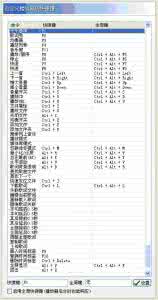
通过一个基准坐标检查其他坐标点的正确与否
天正建筑命令快捷键大全四
工 具
对象编辑 DXBJ 依照各自定义对象特性, 自动调出对应的参数对话框进行编辑 对象查询 DXCX 随光标移动,在各个图元上面动态显示其信息,并可进行编辑
对象选择 DXXZ 先选参考图元,选择其他符合参考图元过滤条件的图形,生成选择集 恢复可见 HFKJ 恢复临时被隐藏的对象
局部隐藏 JBYC 临时隐藏部分对象,以便观察和编辑其他对象
局部可见 JBKJ 只显示选中对象,隐藏其余对象
在位编辑 ZWBJ 不必进入命令即可对天正对象中的文字进行编辑
移 位 YW 按给定的位移值与方向精确地移动对象
自由粘贴 ZYNT 粘贴已经复制在裁剪版上的图形,可以动态调整待粘贴图形 自由复制 ZYFZ 动态连续的复制对象
自由移动 ZYYD 动态的进行移动、旋转和镜像
曲线工具
布尔运算 BRYS 对两个封闭多段线形成的区域进行并集形成新的多段线 反 向 FX 逆转多段线、路径曲面和墙体的方向
交点打断 JDDD 把通过同一交点的多根共面线段在该点打断
加粗曲线 JCQX 加粗指定的曲线(直线和多段线、弧)
连接线段 LJXD 连接同一直线上相连的两线段或同弧线的两弧
消除重线 XCCX 消除重合的线、弧
虚实变换 XSBH 把线型在虚线与实线之间进行变换
线变复线 XBFX 将若干个彼此相接的线、弧连接成一个多段线对象
图层工具
关闭图层 GBTC 关闭所选的图层
关闭其它 GBQT 关闭其它除了所选图层外的其他图层
冻结图层 DJTC 冻结所选的图层
冻结其它 DJQT 冻结除了所选图层外的其他图层
锁定图层 SDTC 锁定所选的图层
锁定其它 SDQT 锁定除了所选图层外的其他图层
图层恢复 TCHF 恢复在执行图层工具前保存的图层记录
观察工具
穿梭动画 CSDH 相机位置和观察角度都沿着给定的路径,摄制视频动画
定位观察 DWGC 建立立面定位观察器与关联视图
环绕动画 HRDH 相机点和目标点分别沿着自己的路径,摄制视频动画
视口放大 SKFD 模型空间的当前视口放大到全屏,并保存当前配置以便恢复
视口恢复 SKHF 恢复视口放大前的视口配置
视图满屏 STMP 使得当前视图充满显示屏幕进行观察
视图存盘 STCP 把当前视图抓取为位图图像并存盘
视图固定 STGD 把非菜单命令动态获得的虚拟漫游视图固定下来,避免重生成原来的视图 设置立面 SZLM 把UCS设置到平面两点决定的立面视图上
相机透视 XJTS 设置相机,以拍照的方式获得三维透视效果
虚拟漫游 XNMY 利用已有的相机,身临其境的在三维建筑中漫游
其他工具
测量边界 CLBJ 测量所选对象的最小包容立方体范围
统一标高 TYBG 用于二维图,把所有图形对象都放在0标高上,以避免图形对象不共面 搜索轮廓 SSLK 对二维图搜索外包轮廓
图形裁剪 TXCJ 对二维图块等对象进行局部裁剪,多用于立面图的遮挡
图形切割 TXQG 从平面图切割出一部分作为详图的底图
矩 形 JX 绘制天正矩形对象
道路绘制 DLHZ 绘制总图的道路
道路圆角 DLYJ 把对折角路口倒成圆角
天正CAD快捷键大全
“左手键”快捷命令表
A *ARC 创建圆弧
AD *ATTEDIT 改变属性信息
AA *AREA 计算对象或指定区域的面积和周长
AG *ALIGN 将对象与其他对象对齐
AP *APPLOAD 加载或卸载应用程序
AR *ARRAY 阵列
AT *MATCHPROP 将选定对象的特性应用到其他对象
ATT *ATTDEF 创建属性定义
AV *DSVIEWER 鸟瞰视图
B *BLOCK 创建块
BD *BOUNDARY 从封闭区域创建面域或多段线
BR *BREAK 打断选定对象
C *CIRCLE 创建圆
CA *CAL 计算算术和几何表达式
CC *COPY 复制对象
CF *CHAMFER 为对象的边加倒角
CT *CUTCLIP 剪切图形
CR *COLOR 设置新对象的颜色
D *DIMSTYLE 创建和修改标注样式
DA *DIMANGULAR 创建角度标注
DB *DIMBASELINE 从上一个标注或选定标注的基线处创建标注 DC *DIMORDINATE 创建坐标点标注
DD *DIMDIAMETER 创建圆和圆弧的直径标注
DE *DIMLINEAR 创建线性标注
DG *DIMALIGNED 创建对齐线性标注
DR *DIMRADIUS 创建圆和圆弧的半径标注
DT *DIST 测量两点之间的距离和角度
DV *DVIEW 定义平行投影或透视视图
DZ *LEADER 创建连结注释与几何特征的引线
E *ERASE 从图形中删除对象
ED *DDEDIT 编辑文字、标注文字、属性定义和特征控制框 ES *ELLIPSE 创建椭圆
EG *LENGTHEN 修改对象的长度和圆弧的包含角
EX *EXTEND 延伸对象
ER *LAYER 管理图层和图层特性
EE *LINETYPE 加载、设置和修改线型
F *FILLET 倒圆角
FC *POLYGON 创建闭合的等边多段线
FD *OPEN 打开现有的图形文件
FE *EXPORT 以其他文件格式输出
FF *LINE 创建直线段
FG *PLINE 创建二维多段线
FGE *PEDIT 编辑多段线和三维多边形网格
FW *LWEITH 设置线宽、线宽显示选项线宽单位
FS *OFFSET 偏移
FT *FILTER 为对象选择创建过滤器
FV *MOVE 移动对象
FX *PROPERTIES 控制现有对象的特性
G *GROUP 对象编组
R *PAN 在当前视口中移动视图
RW *REDRAW 刷新当前视口中的显示
RA *RAY 画射线
RD *REDO 撤销前面UNDO 或 U 命令的效果
RE *REGEN 从当前视口重生成整个图形
REE *RENAME 修改对象名
REC *RECTANG 绘制矩形多段线
RT *ROTATE 旋转
RR *RENDER 渲染
SA *SAVEAS 另存为
SV *SAVE 保存
SC *SCALE 按比例放大或缩小对象
SD *DDSELECT 选项设置
SS *HATCH 用无关联填充图案填充区域
ST *STYLE 创建、修改或设置命名文字样式
T *TRIM 修剪对象
TB *TOOLBAR 显示、隐藏和自定义工具栏
TE *TOLERANCE 创建形位公差
TT *TEXT 创建单行文字对象
TTT *MTEXT 创建多行文字对象
V *UNDO 撤消命令
VV *UNITS 控制坐标和角度的显示格式并确定精度
W *WBLOCK 将对象或块写入新的图形文件
WW *MIRROR 镜像
WE *WEDGE 创建三维实体并使其倾斜面沿 X 轴方向
X *EXPLODE 将合成对象分解成它的部件对象
XA *XATTACH 将外部参照附着到当前图形
XB *XBIND 将外部参照依赖符号绑定到当前图形中
XC *XCLIP 定义外部参照或块剪裁边界,并且设置前剪裁面和后剪裁面 XX *XLINE 创建无限长的直线(即参照线)
Z *ZOOM 放大或缩小视图中对象的外观尺寸
ZA *ZOOMALL 缩放全部
ZD *ZOOMDYNAMIC 动态缩放
ZE *ZOOMEXTENTS 缩放范围
最常用“左手键”快捷命令表
A *ARC 创建圆弧
AD *ATTEDIT 改变属性信息
AG *ALIGN 将对象与其他对象对齐
AR *ARRAY 阵列
B *BLOCK 创建块
BR *BREAK 打断选定对象
C *CIRCLE 创建圆
CA *CAL 计算算术和几何表达式 CC *COPY 复制对象
CF *CHAMFER 为对象的边加倒角
D *DIMSTYLE 创建和修改标注样式 DA *DIMANGULAR 创建角度标注
DD *DIMDIAMETER 创建圆和圆弧的直径标注 DE *DIMLINER 创建线性标注
DG *DIMALIGNED 创建对齐线性标注
DR *DIMRADIUS 创建圆和圆弧的半径标注
E *ERASE 从图形中删除对象
ES *ELLIPSE 创建椭圆
EX *EXTEND 延伸对象
F *FILLET 倒圆角
FC *POLYGON 创建闭合的等边多段线 FF *LINE 创建直线段
FS *OFFSET 偏移
FV *MOVE 移动对象
R *PAN 在当前视口中移动视图
RA *RAY 画射线
RD *REDO 撤销前面UNDO 或 U 命令的效果 REC *RECTANG 绘制矩形多段线
RT *ROTATE 旋转
SC *SCALE 按比例放大或缩小对象 SD *DDSELECT 选项设置
T *TRIM 修剪对象
V *UNDO 撤消命令
WW *MIRROR 镜像
XX *XLINE 创建无限长的直线(即参照线) Z *ZOOM 放大或缩小视中对象的外观尺寸 ZA *ZOOMALL 缩放全部
ZD *ZOOMDYNAMIC 动态缩放
ZE *ZOOMEXTENTS 缩放范围
其他“左手键”快捷命令表
AA *AREA 计算对象或指定区域的面积和周长
AP *APPLOAD 加载或卸载应用程序
AT *MATCHPROP 将选定对象的特性应用到其他对象 ATT *ATTDEF 创建属性定义
AV *DSVIEWER 鸟瞰视图
BD *BOUNDARY 从封闭区域创建面域或多段线
CT *CUTCLIP 剪切图形
CR *COLOR 设置新对象的颜色
DB *DIMBASELINE 从上一个标注或选定标注的基线处创建标注 DC *DIMORDINATE 创建坐标点标注
DT *DIST 测量两点之间的距离和角度
DV *DVIEW 定义平行投影或透视视图
DZ *LEADER 创建连结注释与几何特征的引线
ED *DDEDIT 编辑文字、标注文字、属性定义和特征控制框 EG *LENGTHEN 修改对象的长度和圆弧的包含角
ER *LAYER 管理图层和图层特性
EE *LINETYPE 加载、设置和修改线型
FD *OPEN 打开现有的图形文件
FE *EXPORT 以其他文件格式输出
FG *PLINE 创建二维多段线
FGE *PEDIT 编辑多段线和三维多边形网格
FW *LWEITH 设置线宽、线宽显示选项线宽单位
FT *FILTER 为对象选择创建过滤器
FX *PROPERTIES 控制现有对象的特性
G *GROUP 对象编组
RW *REDRAW 刷新当前视口中的显示
RE *REGEN 从当前视口重生成整个图形
REE *RENAME 修改对象名
RR *RENDER 渲染
SA *SAVEAS 另存为
SV *SAVE 保存
SS *HATCH 用无关联填充图案填充区域
ST *STYLE 创建、修改或设置命名文字样式
TB *TOOLBAR 显示、隐藏和自定义工具栏
TE *TOLERANCE 创建形位公差
TT *TEXT 创建单行文字对象
TTT *MTEXT 创建多行文字对象
VV *UNITS 控制坐标和角度的显示格式并确定精度 W *WBLOCK 将对象或块写入新的图形文件
WW *MIRROR 镜像
WE *WEDGE 创建三维实体并使其倾斜面沿 X 轴方向
X *EXPLOPE 将合成对象分解成它的部件对象
XA *XATTACH 将外部参照附着到当前图形
XB *XBIND 将外部参照依赖符号绑定到当前图形中
XC *XCLIP 定义外部参照或块剪裁边界,并且设置前剪裁面和后剪裁面
CAD快捷键一览表
F1: 获取帮助
F2: 实现作图窗和文本窗口的切换
F3: 控制是否实现对象自动捕捉
F4: 数字化仪控制
F5: 等轴测平面切换
F6: 控制状态行上坐标的显示方式
F7: 栅格显示模式控制
F8: 正交模式控制
F9: 栅格捕捉模式控制
F10: 极轴模式控制
F11: 对象追 踪式控制
Ctrl+B: 栅格捕捉模式控制(F9)
Ctrl+C: 将选择的对象复制到剪切板上
Ctrl+F: 控制是否实现对象自动捕捉(f3)
Ctrl+G: 栅格显示模式控制(F7)
Ctrl+J: 重复执行上一步命令
Ctrl+K: 超级链接
Ctrl+N: 新建图形文件
Ctrl+M: 打开选项对话框
直线轴网 ZXZW 生成正交轴网,斜交轴网或单向轴网。
墙生轴网 QSZW 在已有墙中按墙基线生成定位轴线。
两点标注 LDBZ 选择起始轴与结束轴,在已生成的双向轴网上标注轴线号和尺寸。
逐点标注 ZDBZ 逐个选择轴线标注互不相关的多个轴号。本命令用于自动方式不能标注的轴网或不适合自动标注的轴网,已交互方式逐个对轴线进行标注
添加轴线 TJZX 在已有轴网基础上增加轴线,更新有关的轴号和尺寸。
添加径轴 TJJZ 在已有圆弧网上添加新的径向轴线。
重排轴号 CPZH 改变图中某轴线编号,该组编号自该轴号开始进行重新排序。
单轴编号 DZBH 改变图中单根轴线的编号。
添补编号 TBZH 在已有轴网上对新增轴线添加有关联的轴号。
删除轴号 SCZH 在已有轴号上删除轴号,其余轴号自动重排。
对象编辑 DXBJ 此功能仅改变轴号显示方式,有4种轴号标注状态反复切换,本侧标轴号、
对侧标轴号、双侧标轴号和双侧不标轴号,所有轴号一起变化,而尺寸标注不变。
标准柱 BZZ 在轴线的交点处插入矩形柱、圆柱或正多边形柱,后者包括常用的3、5、6、8、12边形断面。
构造柱 GZZ 在墙角交点处插入构造柱,按照所选择的墙角形状为基准,用户在对话框中输入构造柱的具体尺寸,指出对齐方向,然后在墙角处正确画出构造柱的填充图案,构造柱的定义用于二维施工图。插入形状与墙一致的角柱,可改各段长度。
角柱 JZ 在墙角插入形状与墙一致的角柱,可改各段长度。
绘制墙体 HZQT 本命令可启动一个非模式对话框,其中可以设定墙体叁数,不必关闭对话框,既可直接绘制墙体、弧墙和用矩形方法绘制自定义墙体对象,墙线相交处自动处理,墙宽、墙高可随时改变,墙线端点有误可以回退。
玻璃幕墙 BLMQ 绘制一段玻璃幕墙,体现了幕墙的坚挺的横框,这些构件的大小与间距都可以在对话框中设置,其中有多中幕墙样式可供选择,同时定义出幕墙的三维模型。 等分加墙 DFJQ 将一段墙按轴线间距等分,垂直方向延伸到给定边界。
添加虚墙 TJXQ 用作空间边界,常用来划分逻辑空间,如居室中的客厅和餐厅。 单线变墙 DXBQ 将用线、圆、CLRCLE绘制的单线变为墙体。
轴线生墙 ZXSQ 本功能通过轴网自动生成墙体,变成墙体后仍保留轴线,具有智能判断设计,不会把轴线伸出部分变成墙体。
倒墙角 DQJ 本功能与AutoCAD的倒角命令相似,适用于普通墙体和虚墙,但不适用于幕墙。 修墙角 XQJ 修正墙体交叉的异常情况,符合制图规范要求。
边线对齐 BXDQ 根据指定的墙边线通过点修改墙体位置,可用于墙齐柱边等操作。 净距偏移 JJPY 指定已有墙体,按墙边净距在一侧偏移生成新墙。
改墙厚 GQH 按基线中分墙体方式同时修改多段墙体厚度。
改外墙厚 GWQH 用于整体修改外墙厚度。
加保温层 JBWC 可在图中已有的墙段上加入保温层线,遇到门自动打断,遇到窗自动把窗厚度增加。
消保温层 XBWC 取消墙的保温层属性只需点取指定有保温层的墙体即可。
改高度 GGD 本命令可对选中的柱、墙体及造型的高度和底标高成批进行修改,是调整这些构件竖向位置的主要手段。修改柱、墙体的底标高是对门窗的底标高可以和柱、墙联动修改,详见后面的叙述。
改外墙高 GWQG 此命令于“改高度”命令类似,只是仅对外墙有效。远行本命令前,应已作过内外墙的识别操作。
异型立面 YXLM 构造立面形状的特殊的墙体。
矩形立面 JXLM 本命令可将异型立面墙恢复为标准的矩形立面墙
墙面UCS QMUCS 临时定义一个基于所选墙面(分侧)的UCS,在指定视口转为立面显示。 识别内外 SBNW 自动识别内、外墙。
指定内墙 ZDNQ 用手工选取方式将选中的墙体置为内墙。
指定外墙 ZDWQ 用住逐段选取方式将选中的普通墙体置为外墙,把选中的玻璃幕墙两侧翻转,适用于设置了隐框(或框料尺寸不对称)的幕墙,调整幕墙本身的内外朝向。
加亮外墙 JLWQ 本命令可将当前图中所有外墙的外边线用红色虚线亮显,以便用户了解哪些墙是外墙,哪一侧是外侧。用重画命令可消除亮显虚线。
墙体造型 QTZX 根据指定PLINE线外框生成于墙关联的造型,常见的墙体造型是墙垛、壁炉、烟道一类预留的井道构造
高层住宅剪力墙布置总结
(1)逢角必布墙;
(2)楼梯、电梯处必布墙;
(3)6度、7度区剪力墙间距为6~8米;
(4)8度区剪力墙间距为4~6米;
(5)尽量多布置成L形、T形剪力墙;
(6)尽量不用短肢剪力墙;
(7)剪力墙尽量对直成线;
(8)当剪力墙长度大于5米时,在刚度有富裕时可设置结构洞口;
(9)6度区,剪力墙底部厚度约8n(n为结构层数);
(10)7度区,剪力墙底部厚度约10n(n为结构层数);
(11)8度(0.2g)区,剪力墙底部厚度约13n(n为结构层数);
(12)8度(0.3)区,剪力墙底部厚度约15n(n为结构层数)。
高层住宅剪力墙有哪些布置策略
1.剪力墙结构中,剪力墙宜沿主轴方向或其他方向双向布置;抗震设计的剪力墙结构,应避免仅单向有墙的结构布置形式,以使其具有较好的空间工作性能,并宜使两个受力方向的抗侧刚度接近。剪力墙要均匀布置,数量要适当。剪力墙配置过少时,结构抗侧刚度不够;剪力墙配置过多时。墙体得不到充分利用,扎删硼度过大,会使地震力加大,自重加大,并非有利。
2.剪力墙墙肢截面宜简单、规则,剪力墙的竖向刚度应均匀,剪力墙的门窗洞口宜上下对齐、成列布置,形成明确的墙肢和连梁。宜避免使墙肢刚度相差悬殊的洞口设置,抗震设计时,一、二、三级抗震等级剪力墙的底部加强部位不宜采用错洞墙;一、二、三级抗震等级的剪力墙均不宜采用叠合错洞墙。
3.为了避免剪力墙脆性破坏。较长的剪力墙宜开设洞口(用砌体填充),将其分成长度较均匀的若干墙段,墙段之间宜采用弱梁连接,每个独立墙段的总高度与其截面高度之比不应小于2.墙肢截面高度不宜大于8m.
4.剪力墙宜自下到上连续布置,避免刚度突变。
5.应控制剪力墙平面外的弯矩,以保证剪力墙平面外的稳定性。当剪力墙墙肢与其平面外方向的楼面梁连接时,应至少采取以下措施中的一个措施,以减少梁端部弯矩对墙的不利影响:(1)沿梁轴方向设置与梁相连的剪力墙,抵抗该墙肢平面外弯矩;(2)当不能设置与梁轴线方向相连的剪力墙时,宜在墙与梁相交处设置扶壁柱。扶壁柱宜按计算确定截面及配筋。(3)当不能设置扶壁柱时,应在墙与梁交接处设置暗柱,并宜按计算确定配筋;(4)必要时,剪力墙内可设置型钢。
以上内容均根据学员实际工作中遇到的问题整理而成,供参考,如有问题请及时沟通、指正。
百度搜索“爱华网”,专业资料,生活学习,尽在爱华网
 爱华网
爱华网